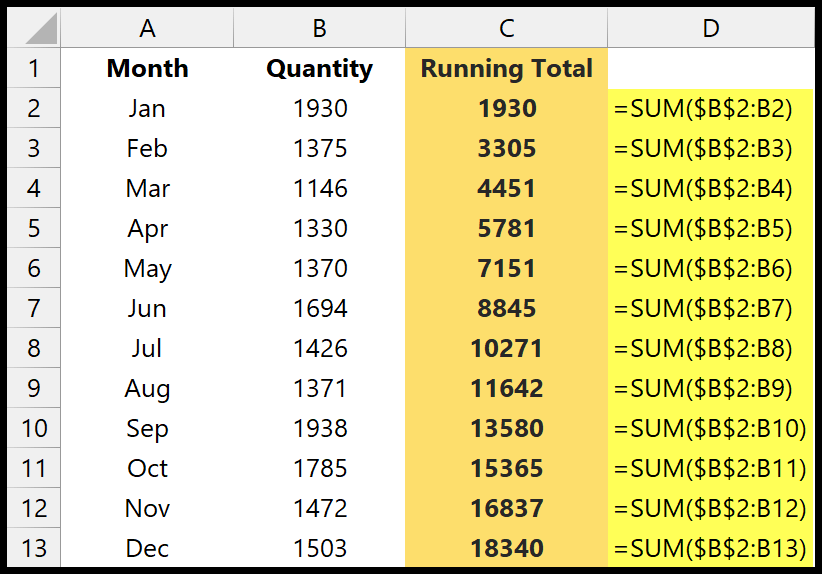Comment calculer le total cumulé dans Excel ?
Dans Excel, si vous souhaitez créer un total cumulé, vous devez créer une colonne dédiée. Tout comme nous l’avons dans l’exemple ci-dessous :
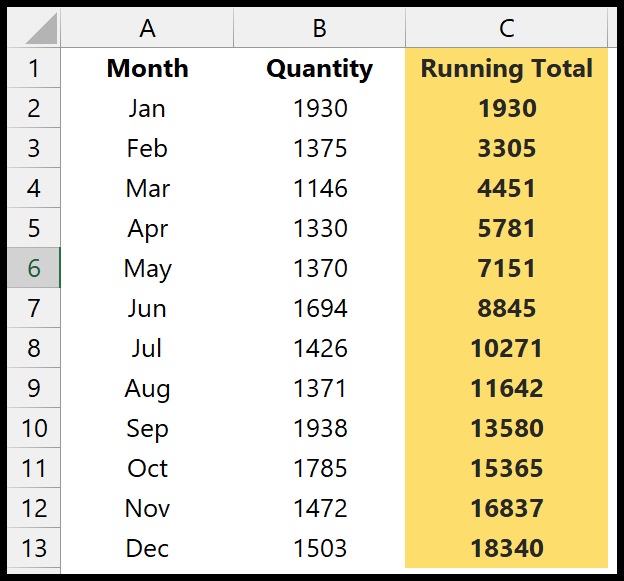
Vous pouvez voir dans la colonne C que nous avons un total cumulé pour chaque mois. Ainsi, par exemple, le total cumulé de mars est la somme des mois de janvier, février et mars.
Formule pour créer un total cumulé dans Excel
- Tout d’abord, créez une nouvelle colonne avec la colonne de quantité.
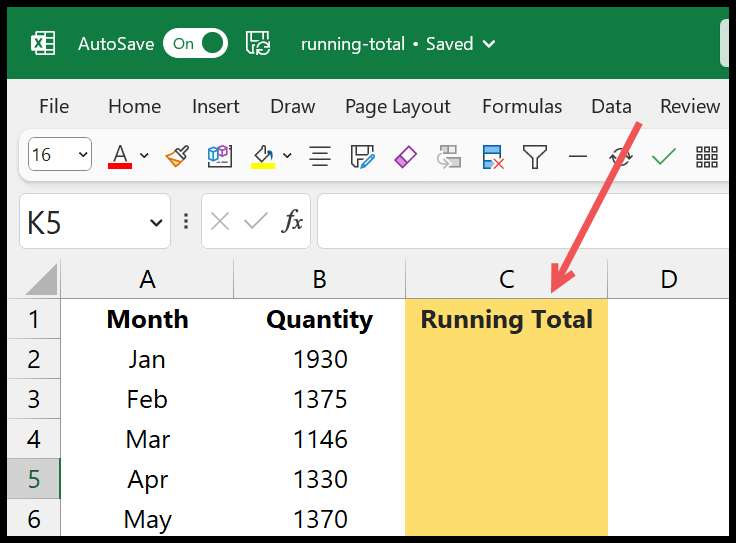
- Après cela, entrez la fonction de somme et reportez-vous à la plage B2: B2.
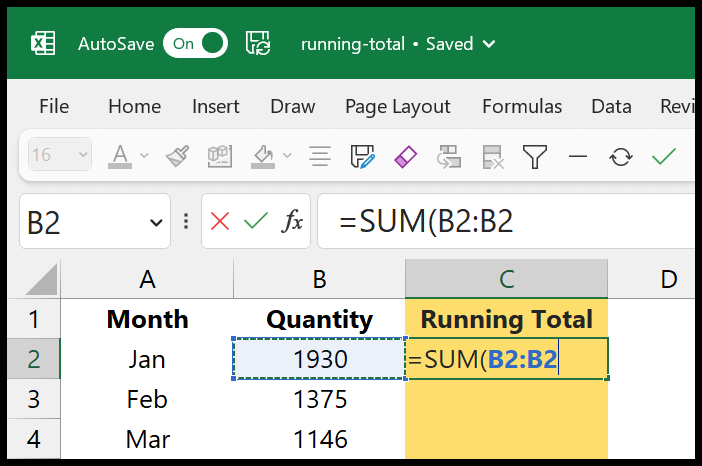
- Maintenant, à partir de la référence de plage, verrouillez la première cellule à l’aide du signe dollar.
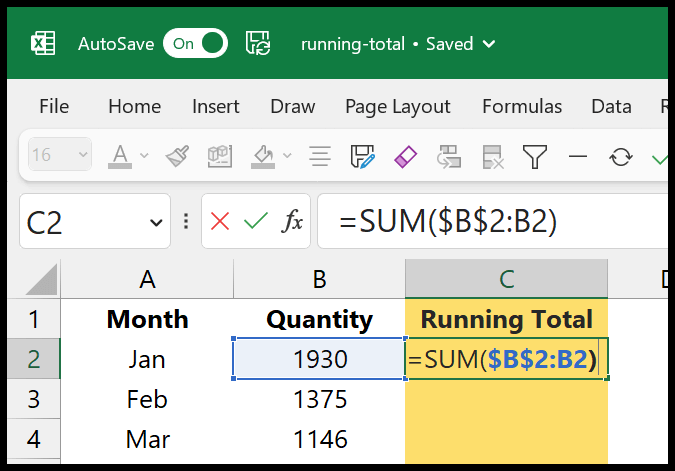
- Ensuite, faites glisser la formule vers la dernière cellule de la colonne.
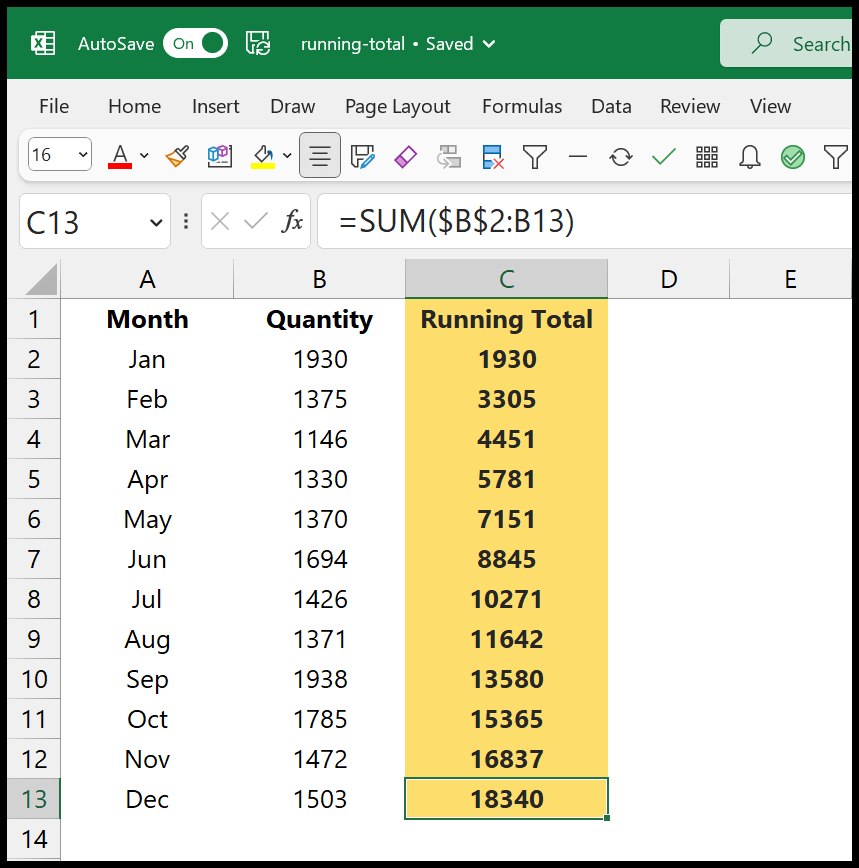
Lorsque vous faites glisser cette formule, la cellule de départ de la plage référencée reste B2 et la dernière cellule continue d’avancer avec le glissement. Ainsi, vous pouvez voir dans le total cumulé de mai que la référence est pour la plage $B$2:B6, mais avec Dec, c’est $B$2:B13.
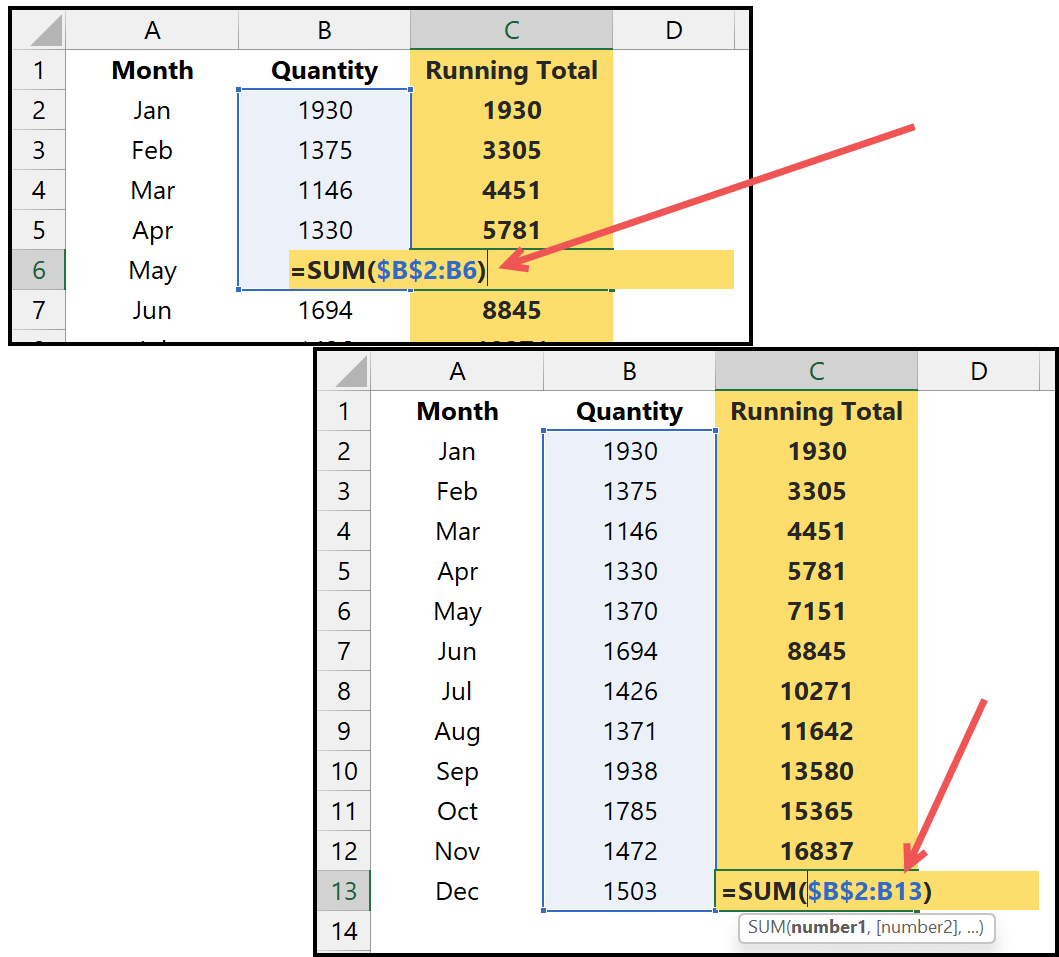
Total cumulé absolu des cellules
Nous avons utilisé un signe dollar pour verrouiller la première cellule de la plage, ce qui en fait une référence de cellule absolue pour la cellule B2. Et lorsque vous faites glisser la formule, B2 reste fixe et la cellule inférieure de la plage change constamment.